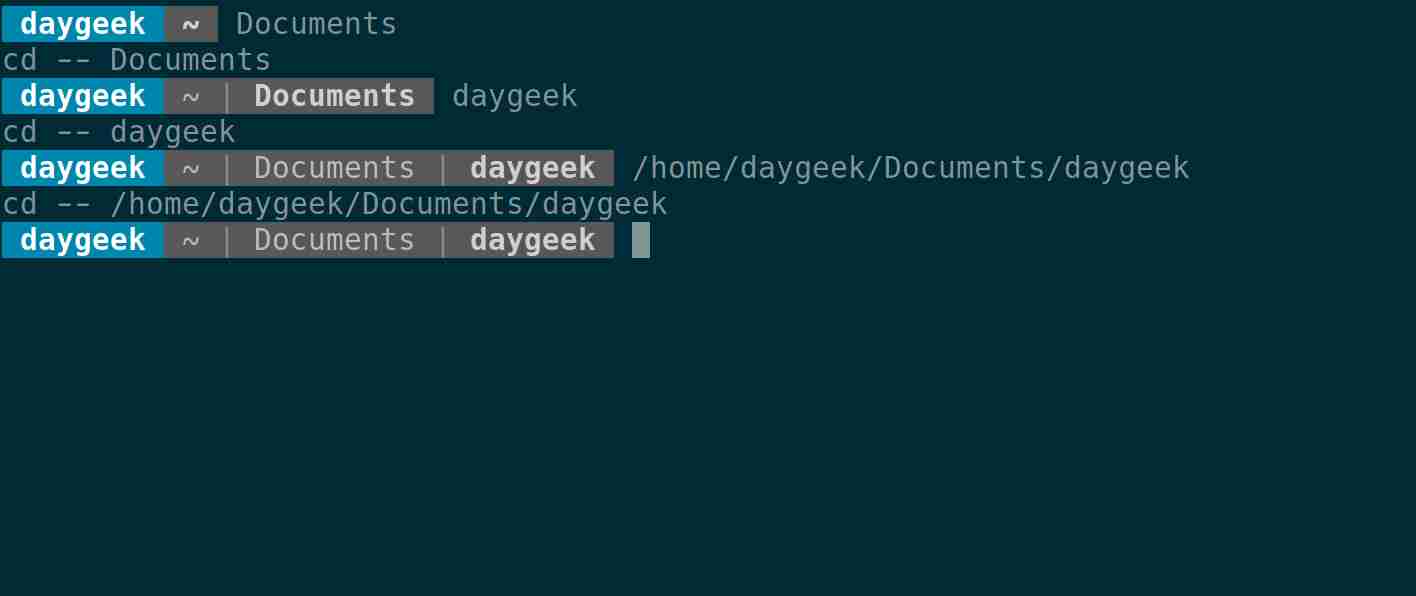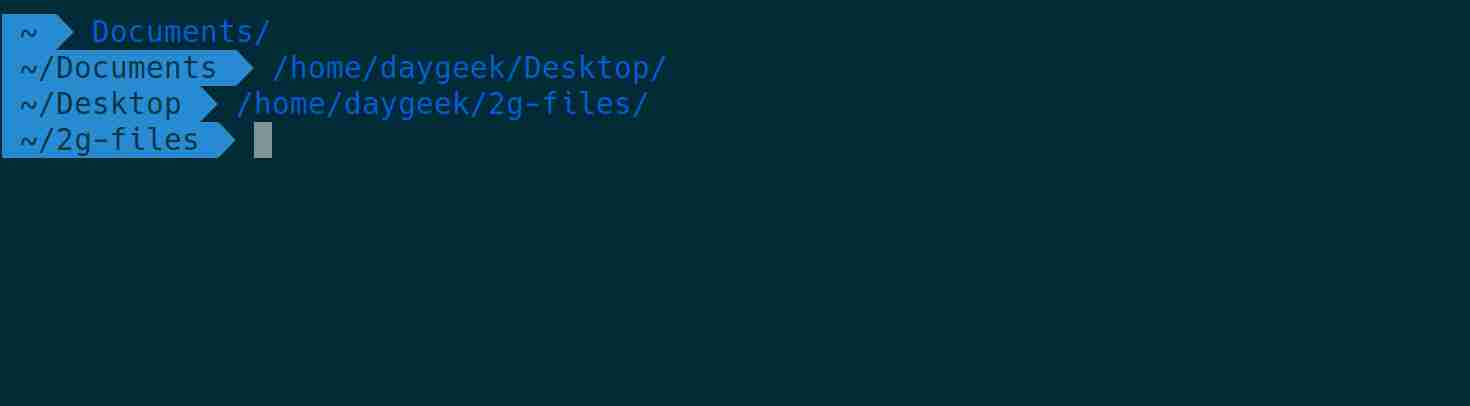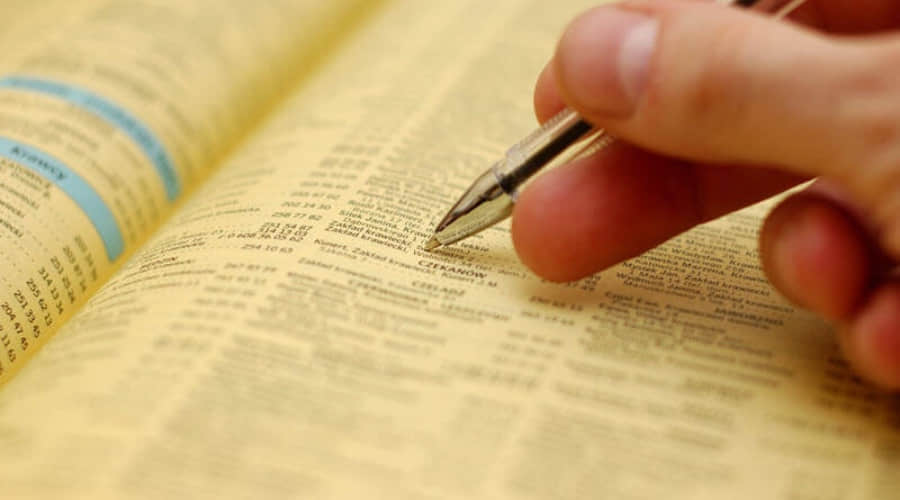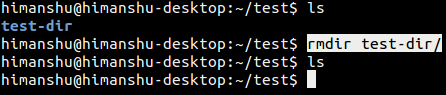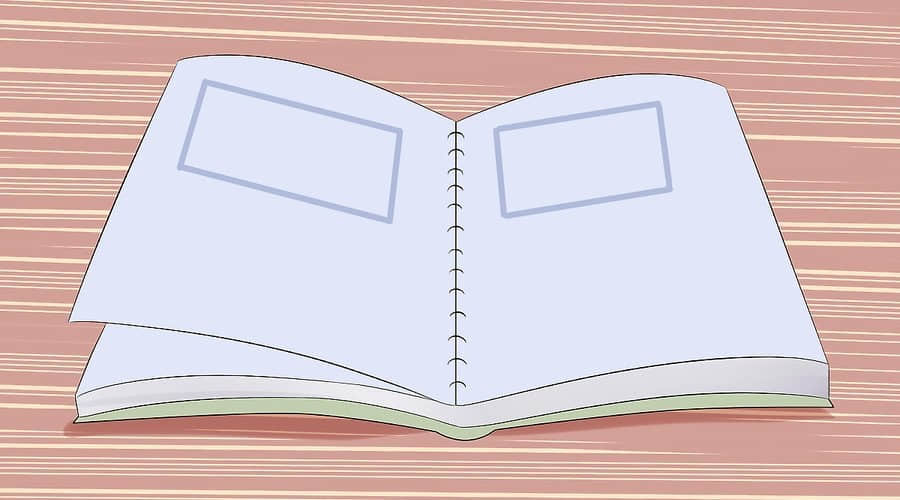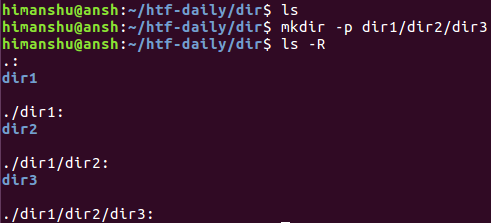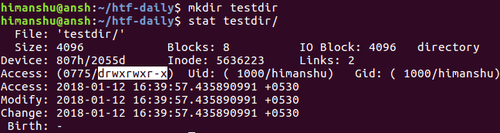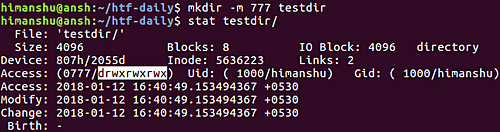在 Linux 中使用 bd 命令快速返回到特定的父目录

两天前我们写了一篇关于 autocd 的文章,它是一个内置的 shell 变量,可以帮助我们在没有 cd 命令的情况下导航到目录中。
如果你想回到上一级目录,那么你需要输入 cd ..。
如果你想回到上两级目录,那么你需要输入 cd ../..。
这在 Linux 中是正常的,但如果你想从第九级目录回到第三级目录,那么使用 cd 命令是很糟糕的。
有什么解决方案呢?
是的,在 Linux 中有一个解决方案。我们可以使用 bd 命令来轻松应对这种情况。
什么是 bd 命令?
bd 命令允许用户快速返回 Linux 中的父目录,而不是反复输入 cd ../../..。
你可以列出给定目录的内容,而不用提供完整路径 ls bd Directory_Name。它支持以下其它命令,如 ls、ln、echo、zip、tar 等。
另外,它还允许我们执行 shell 文件而不用提供完整路径 bd p/shell_file.sh。
如何在 Linux 中安装 bd 命令?
除了 Debian/Ubuntu 之外,bd 没有官方发行包。因此,我们需要手动执行方法。
对于 Debian/Ubuntu 系统,使用 APT-GET 命令或APT 命令来安装 bd。
$ sudo apt install bd对于其它 Linux 发行版,使用 wget 命令下载 bd 可执行二进制文件。
$ sudo wget --no-check-certificate -O /usr/local/bin/bd https://raw.github.com/vigneshwaranr/bd/master/bd设置 bd 二进制文件的可执行权限。
$ sudo chmod +rx /usr/local/bin/bd在 .bashrc 文件中添加以下值。
$ echo 'alias bd=". bd -si"' >> ~/.bashrc运行以下命令以使更改生效。
$ source ~/.bashrc要启用自动完成,执行以下两个步骤。
$ sudo wget -O /etc/bash_completion.d/bd https://raw.github.com/vigneshwaranr/bd/master/bash_completion.d/bd
$ sudo source /etc/bash_completion.d/bd我们已经在系统上成功安装并配置了 bd 实用程序,现在是时候测试一下了。
我将使用下面的目录路径进行测试。
运行 pwd 命令或 dirs 命令,亦或是 tree 命令来了解你当前的路径。
daygeek@Ubuntu18:/usr/share/icons/Adwaita/256x256/apps$ pwd
或
daygeek@Ubuntu18:/usr/share/icons/Adwaita/256x256/apps$ dirs
/usr/share/icons/Adwaita/256x256/apps我现在在 /usr/share/icons/Adwaita/256x256/apps 目录,如果我想快速跳转到 icons 目录,那么只需输入以下命令即可。
daygeek@Ubuntu18:/usr/share/icons/Adwaita/256x256/apps$ bd icons
/usr/share/icons/
daygeek@Ubuntu18:/usr/share/icons$甚至,你不需要输入完整的目录名称,也可以输入几个字母。
daygeek@Ubuntu18:/usr/share/icons/Adwaita/256x256/apps$ bd i
/usr/share/icons/
daygeek@Ubuntu18:/usr/share/icons$ 注意:如果层次结构中有多个同名的目录,bd 会将你带到最近的目录。(不考虑直接的父目录)
如果要列出给定的目录内容,使用以下格式。它会打印出 /usr/share/icons/ 的内容。
$ ls -lh `bd icons`
或
daygeek@Ubuntu18:/usr/share/icons/Adwaita/256x256/apps$ ls -lh `bd i`
total 64K
drwxr-xr-x 12 root root 4.0K Jul 25 2018 Adwaita
lrwxrwxrwx 1 root root 51 Feb 25 14:32 communitheme -> /snap/communitheme/current/share/icons/communitheme
drwxr-xr-x 2 root root 4.0K Jul 25 2018 default
drwxr-xr-x 3 root root 4.0K Jul 25 2018 DMZ-Black
drwxr-xr-x 3 root root 4.0K Jul 25 2018 DMZ-White
drwxr-xr-x 9 root root 4.0K Jul 25 2018 gnome
drwxr-xr-x 3 root root 4.0K Jul 25 2018 handhelds
drwxr-xr-x 20 root root 4.0K Mar 9 14:52 hicolor
drwxr-xr-x 9 root root 4.0K Jul 25 2018 HighContrast
drwxr-xr-x 12 root root 4.0K Jul 25 2018 Humanity
drwxr-xr-x 7 root root 4.0K Jul 25 2018 Humanity-Dark
drwxr-xr-x 4 root root 4.0K Jul 25 2018 locolor
drwxr-xr-x 3 root root 4.0K Feb 25 15:46 LoginIcons
drwxr-xr-x 3 root root 4.0K Jul 25 2018 redglass
drwxr-xr-x 10 root root 4.0K Feb 25 15:46 ubuntu-mono-dark
drwxr-xr-x 10 root root 4.0K Feb 25 15:46 ubuntu-mono-light
drwxr-xr-x 3 root root 4.0K Jul 25 2018 whiteglass如果要在父目录中的某个位置执行文件,使用以下格式。它将运行 shell 文件 /usr/share/icons/users-list.sh。
$ `bd i`/users-list.sh
或
daygeek@Ubuntu18:/usr/share/icons/Adwaita/256x256/apps$ `bd icon`/users-list.sh
daygeek
thanu
renu
2gadmin
testuser
demouser
sudha
suresh
user1
user2
user3如果你位于 /usr/share/icons/Adwaita/256x256/apps 中,想要导航到不同的父目录,使用以下格式。以下命令将导航到 /usr/share/icons/gnome 目录。
$ cd `bd i`/gnome
或
daygeek@Ubuntu18:/usr/share/icons/Adwaita/256x256/apps$ cd `bd icon`/gnome
daygeek@Ubuntu18:/usr/share/icons/gnome$ 如果你位于 /usr/share/icons/Adwaita/256x256/apps ,你想在 /usr/share/icons/ 下创建一个新目录,使用以下格式。
$ daygeek@Ubuntu18:/usr/share/icons/Adwaita/256x256/apps$ sudo mkdir `bd icons`/2g
daygeek@Ubuntu18:/usr/share/icons/Adwaita/256x256/apps$ ls -ld `bd icon`/2g
drwxr-xr-x 2 root root 4096 Mar 16 05:44 /usr/share/icons//2g本教程允许你快速返回到特定的父目录,但没有快速前进的选项。
我们有另一个解决方案,很快就会提出,请保持关注。
via: https://www.2daygeek.com/bd-quickly-go-back-to-a-specific-parent-directory-in-linux/
作者:Magesh Maruthamuthu 选题:lujun9972 译者:MjSeven 校对:wxy